Еще один портрет акварелью
Выполняем команду Edit › Fade Chalk & Charcoal, установив значения Mode – Hard Light, Opacity Непрозрачность – 57%.
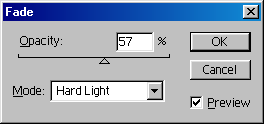
Рис. 295.
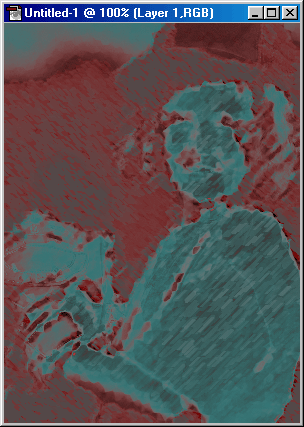
Рис. 296.
Отрегулируем контрастность с помощью кривых: Image › Adjust › Curves.
Выделяем все полученное изображение и копируем его в буфер: Edit › Copy (CTRL + C). Создаем новый слой, так же как мы это делали на первых этапах. В новый слой вставляем изображение из буфера.
Далее возвращаемся к слою с изображением, копию которого мы только что сделали. Здесь применяем фильтр: Filter › Artistic › Dry Brush с значениями параметров: Brush Size – 2, Brush Detail – 8, Texture – 1.
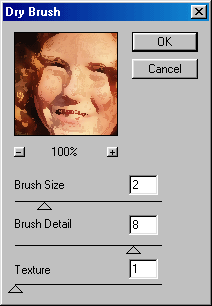
Рис. 297. Применяем фильтр: Dry Brush

Рис. 298.
Затем применяем фильтр Filter › Artistic › Fresco с аналогичными параметрами (2.8, 1).
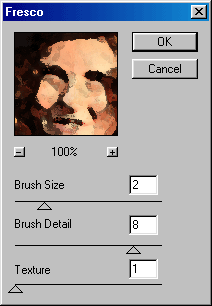
Рис. 299. Применяем фильтр: Fresco
